Chuyển đến nội dung

Ứng dụng miễn phí của Apple: Photos và Preview có thể làm các công việc cơ bản về chỉnh sửa hình ảnh hoặc ảnh chụp, nhưng nếu bạn muốn làm bất cứ điều gì nâng cao hơn bạn sẽ cần một ứng dụng chỉnh sửa hình ảnh chuyên nghiệp. Photoshop của Adobe là tiêu chuẩn của ngành, do sự phong phú và khả năng của nó.
Dưới đây là cách để có một bản sao của Photoshop trên Mac của bạn, hoặc, nếu không thành công, điều tốt nhất tiếp theo. Ngoài ra, vì bạn không thể vượt qua miễn phí, chúng tôi cũng sẽ giải thích các tùy chọn của bạn để có được Photoshop trên Mac miễn phí. Chúng tôi cũng đã tổng hợp các trình chỉnh sửa hình ảnh và ảnh miễn phí tốt nhất trên Mac nếu bạn chỉ muốn một trình chỉnh sửa ảnh miễn phí và nó không phải là Photoshop.
Nếu bạn muốn có cùng phần mềm trên máy tính bảng của mình, đọc Cách có được Photoshop trên iPad.
Rất nhiều người sẽ đang tò mò xem có cách nào để có được Photoshop miễn phí trên Mac không. Trước khi bắt đầu, một cảnh báo: nếu bạn tìm thấy Photoshop trên một trang web chia sẻ tập tin, đừng tải xuống. Điều này là vì rất khó để nó là một phiên bản hợp pháp của ứng dụng và sẽ gây ra cho bạn rất nhiều vấn đề – đây là cách mà virus lan truyền.
Vào tháng 6 năm 2022, Adobe bắt đầu thử nghiệm một phiên bản web miễn phí của Photoshop tại Canada. Phiên bản Photoshop này hiện đang có sẵn trên toàn cầu, nhưng nó vẫn ở trong giai đoạn beta và chỉ hoạt động trên trình duyệt Chrome hoặc Edge của Microsoft, với hỗ trợ cho Firefox đang được xây dựng. Đến nay vẫn chưa có tin tức về khi nào nó sẽ đến với Safari.
Nó không bao gồm tất cả các tính năng của Photoshop, nhưng có rất nhiều công cụ chỉnh sửa nhanh và dễ dàng có sẵn. Ví dụ, có các hành động nhanh cho hiệu ứng ánh sáng hoặc loại bỏ nền từ một hình ảnh.
Trang chỉnh sửa chính giống nhCác thỏa thuận pháp lý của các hợp đồng khác nhau được Adobe giải thích ở đây. Cơ bản, nếu bạn đăng ký cho hợp đồng giá rẻ hơn ‘hợp đồng hàng năm, thanh toán hàng tháng’ và sau đó chọn kết thúc đăng ký của bạn, bạn sẽ có thể làm điều đó, nhưng nếu bạn kết thúc hợp đồng sau 14 ngày đầu tiên, ‘bạn sẽ được tính một khoản số tiền tổng cộng là 50% của nghĩa vụ hợp đồng còn lại của bạn và dịch vụ của bạn sẽ tiếp tục đến cuối tháng thanh toán đó’.
Đây là một tình huống tốt hơn một chút so với trường hợp bạn thanh toán hàng năm – trong trường hợp đó, hợp đồng của bạn sẽ tiếp tục đến cuối thời hạn. Bạn sẽ không nhận được bất kỳ tiền nào trả lại.
Đây là lý do tại sao lựa chọn tốt nhất trong trường hợp này là đăng ký cho một hợp đồng hàng tháng. Trong trường hợp này, hợp đồng sẽ tự động gia hạn mỗi tháng, nhưng nếu bạn chọn hủy bỏ (chúng tôi giải thích cách hủy bỏ bên dưới) bạn sẽ có thể sử dụng Photoshop đến cuối tháng, vào đó hợp đồng của bạn sẽ ngừng.
Mua nó ở đây
| Kế hoạch: Kế hoạch Chụp ảnh với 1TB đám mây | Mỹ | Anh |
|---|---|---|
| Kế hoạch hàng năm trả hàng tháng | $19.99 | £19.97 |
| Kế hoạch hàng năm trả trước | $239.88 | £238.42 |
| Kế hoạch hàng tháng (hủy bỏ bất cứ lúc nào) | n/a | n/a |
| Mua nó ở đây | Mua nó ở đây |
Doanh nghiệp: Nếu bạn là người dùng doanh nghiệp, bạn nên đăng ký tùy chọn Doanh nghiệp, nơi bạn có thể nhận được một bản quyền Photoshop duy nhất với giá $35.99/£26.49 ex VAT mỗi tháng. Cần lưu ý rằng tất cả các ứng dụng Adobe CC, bao gồm Photoshop, Illustrator, InDesign, Premiere Pro và Acrobat, đều có giá $84.99/£61.99 (ex VAT) mỗi bản quyền mỗi tháng. Đăng ký trên trang web của Adobe.
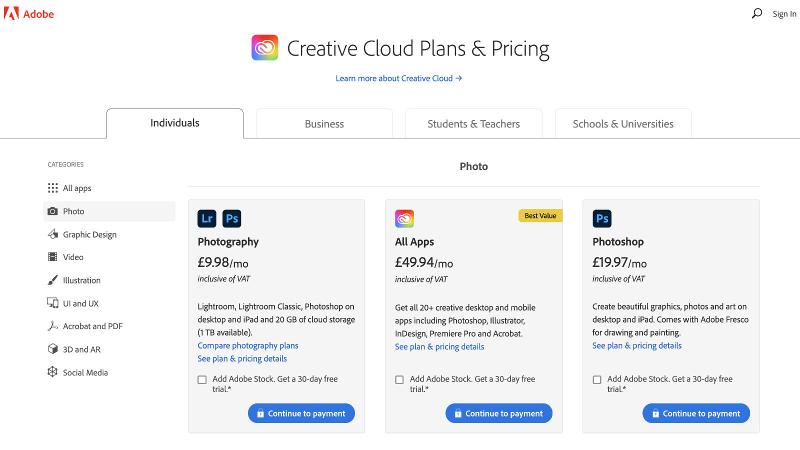
Cách hủy bỏ một đăng ký Photoshop
Độ dễ dàng với đó bạn có thể kết thúc hợp đồng Photoshop của mình là một trong những lợi ích của quyết định của Adobe chuyển từ bán bản sao của Photoshop trực tiếp sang mô hình đăng ký.
Nó cũng có nghĩa là bạn chỉ cần trả tiền cho Photoshop cho đến khi bạn cần nó. Vì vậy, nếu nó chỉ dành cho một dự án ngắn hạn, bạn có thể hủy đăng ký ngay sau khi công việc hoàn thành.
Đây là cách hủy đăng ký của bạn:
- Đăng nhập vào trang web của Adobe, nơi quản lý kế hoạch.
- Đăng nhập vào tài khoản Adobe của bạn.
- Dưới tab My Plans tìm Manage Plan (hoặc View plan) và nhấp vào đó.
- Bây giờ nhấp vào Cancel plan.
- Cung cấp lý do hủy bỏ.
- Nhấp vào Tiếp tục.
Các lựa chọn tốt nhất thay thế cho Photoshop trên Mac?
Có rất nhiều phần mềm chỉnh sửa ảnh và hình ảnh tuyệt vời trên macOS, nhiều trong số đó có giá thấp hơn sản phẩm của Adobe. Một trong số yêu thích của chúng tôi là Affinity Photo từ Serif, có đầy đủ các công cụ mạnh mẽ, giao diện thân thiện và chi phí $69.99/£67.99 là một khoản thanh toán một lần, và cũng cung cấp thử nghiệm miễn phí 30 ngày.
Lựa chọn phổ biến khác là GIMP (GNU Image Manipulation Program), hoàn toàn miễn phí và đi kèm với một bộ công cụ và tính năng khủng khiếp. Giao diện có thể mất một chút thời gian để làm quen, điều này không phải là bất thường với phần mềm mã nguồn mở, nh4-41.4 132.7-96.3 142.8-104.7 173.4-128.7 5.8-4.5 9.2-11.5 9.2-18.9v-19c0-26.5-21.5-48-48-48H48C21.5 64 0 85.5 0 112v19c0 7.4 3.4 14.3 9.2 18.9 30.6 23.9 40.7 32.4 173.4 128.7 16.8 12.2 50.2 41.8 73.4 41.4z”>
